বিষয়বস্তুৰ তালিকা
PaintTool SAI ত আপোনাৰ লাইনআৰ্টৰ ৰং সলনি কৰাৰ কেইবাটাও উপায় আছে। আপুনি ইয়াক লক অস্পষ্টতা , হিউ আৰু চেচুৰেচন ফিল্টাৰ, ৰং মিশ্ৰণ ধৰণ , আৰু ৰং লাইনৱৰ্ক সঁজুলি .<ব্যৱহাৰ কৰি সম্পন্ন কৰিব পাৰে ৩><০>মোৰ নাম ইলিয়ানা। মোৰ ইলাষ্ট্ৰেচনত ফাইন আৰ্টছত স্নাতক আৰু ৭ বছৰতকৈও অধিক সময় ধৰি পেইণ্টটুল SAI ব্যৱহাৰ কৰি আহিছো। মই PaintTool SAI ৰ বিষয়ে জানিবলগীয়া সকলো কথা জানো, আৰু অতি সোনকালে আপুনিও জানিব।
এই পোষ্টটোত, মই আপোনাক PaintTool SAI ত লাইনআৰ্ট ৰং সলনি কৰাৰ চাৰিটা ভিন্ন উপায় দেখুৱাম। আপুনি কেৱল আপোনাৰ টুকুৰাটোত বিভিন্ন ৰঙৰ সৈতে পৰীক্ষা-নিৰীক্ষা কৰিব বিচাৰে বা ৰূপটো সম্পূৰ্ণৰূপে সলনি কৰিব বিচাৰে, মই আপোনাক ইয়াক কেনেকৈ সম্ভৱ কৰিব পাৰি তাৰ ষ্টেপ-বাই-ষ্টেপ নিৰ্দেশনা দিম।
মূল টেক-এৱেসমূহ
- ভৱিষ্যতৰ সম্পাদনাসমূহ বিষহীন কৰিবলৈ আপোনাৰ স্কেচ আৰু ৰঙৰ তুলনাত সদায় এটা পৃথক স্তৰত আপোনাৰ লাইনআৰ্ট সৃষ্টি কৰক।
- এটা নিৰ্বাচিত লাইনআৰ্ট স্তৰত পিক্সেলসমূহৰ ৰং সলনি কৰিবলে অস্বচ্ছতা লক কৰক ব্যৱহাৰ কৰক।
- <1 অভিগম কৰিবলে হটকি Ctrl+U ব্যৱহাৰ কৰক>হিউ আৰু চেচুৰেচন পেনেল আপোনাৰ লাইনআৰ্টৰ ৰং সলনি কৰিবলে। লাইভ সম্পাদনাসমূহ চাবলৈ ৰঙীন কৰক, আৰু পূৰ্বদৰ্শন বাকচটো চেক কৰিবলৈ মনত ৰাখিব।
- PaintTool SAI ত ৰং মিশ্ৰণ ধৰণসমূহ, যেনে ৰং , Photoshop ত সংৰক্ষণ কৰা হব যদি আপুনি আপোনাৰ SAI দস্তাবেজ এটা .psd (Photoshop দস্তাবেজ) হিচাপে সংৰক্ষণ কৰে।
- এটা লাইনৱৰ্ক স্তৰৰ লাইনআৰ্ট ৰং সলনি কৰিবলে ৰং সঁজুলি ব্যৱহাৰ কৰক।
পদ্ধতি ১: লক অস্পষ্টতা ব্যৱহাৰ কৰা
যদি আপুনি আপোনাৰ লাইনআৰ্ট ৰং PaintTool SAI ত সলনি কৰিব বিচাৰে, আটাইতকৈ সহজ উপায় হ'ল লক অস্পষ্টতা ব্যৱহাৰ কৰা। এই বিকল্প নিৰ্ব্বাচন কৰিলে নিৰ্বাচিত স্তৰসমূহত পিক্সেলসমূহৰ অস্পষ্টতা সুৰক্ষিত হয়, বা সৰল ভাষাত, আপোনাৰ লাইনআৰ্ট স্তৰৰ সকলো পিক্সেল নিৰ্ব্বাচন কৰে যাতে আপুনি কেৱল সেইটো সম্পাদনা কৰে।
দ্ৰুত টোকা: আপোনাৰ স্কেচ, লাইনআৰ্ট ৰাখিবলৈ মনত ৰাখিব , আৰু পৃথক স্তৰত ৰং কৰক কাৰ্য্যপ্ৰবাহ উন্নত কৰিবলে আৰু ভৱিষ্যত সম্পাদনাসমূহক বিষহীন কৰিবলৈ। এই বিকল্পই এটা পৃথক লাইনৱৰ্ক স্তৰত সৰ্বোত্তম কাম কৰে।
এতিয়া এই পদক্ষেপসমূহ অনুসৰণ কৰক:
পদক্ষেপ 1: আপুনি SAI ত লাইনআৰ্ট ৰং সলনি কৰিব বিচৰা দস্তাবেজটো খোলক।
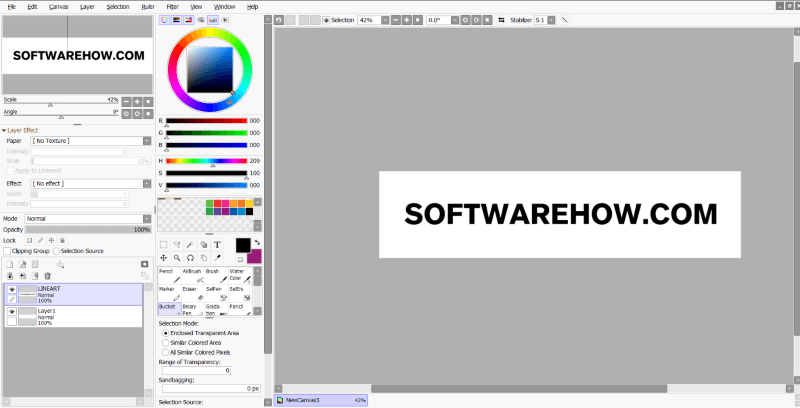
পদক্ষেপ ২: আপোনাৰ লাইনআৰ্ট উপস্থিত থকা স্তৰটো বিচাৰি উলিয়াওক আৰু ক্লিক কৰক।
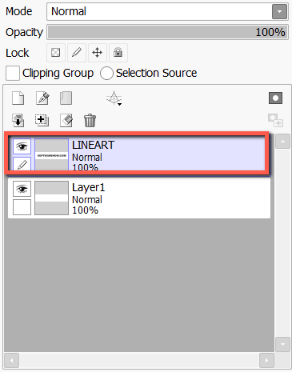
পদক্ষেপ ৩: অস্বচ্ছতা লক কৰক আইকনত ক্লিক কৰক। যেতিয়া লক অস্পষ্টতা সক্ৰিয় কৰা হয়, আপোনাৰ নিৰ্বাচিত স্তৰত এটা লক আইকন ওলাব।
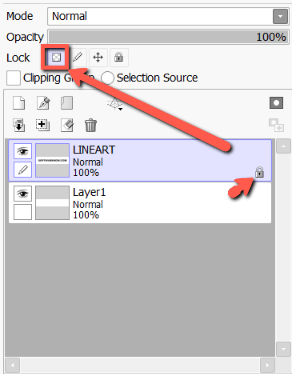
পদক্ষেপ 4: ৰং নিৰ্ব্বাচনকাৰী ত আপোনাৰ নতুন পছন্দৰ ৰং নিৰ্ব্বাচন কৰক। এই উদাহৰণৰ বাবে, মই ৰঙা বাছি লৈছো।
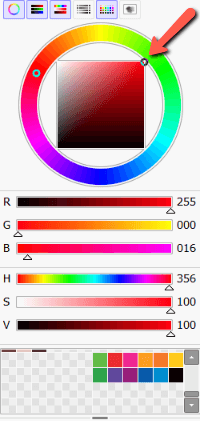
পদক্ষেপ 5: পেইন্ট বাকেট ত ক্লিক কৰক। যদি আপুনি আপোনাৰ লাইনআৰ্টৰ এটা নিৰ্দিষ্ট অংশ সলনি কৰিব বিচাৰিছে, পেঞ্চিল বা ব্ৰাছ সঁজুলিয়েও কাম কৰে।
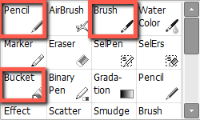
পদক্ষেপ 6: আপোনাৰ ৰং সলনি কৰক lineart.
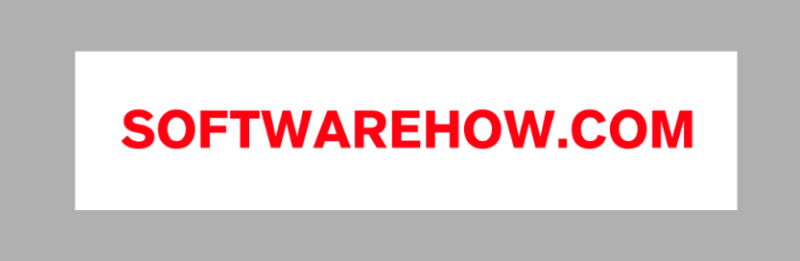
পদ্ধতি ২: হিউ আৰু চেচুৰেচন ফিল্টাৰ ব্যৱহাৰ কৰা
PaintTool SAI ত দুটা ৰং সমন্বয় ফিল্টাৰ আছে: হিউ আৰু চেচুৰেচন, আৰু উজ্জ্বলতা আৰু কনট্ৰাষ্ট। Hue Saturation Filter SAI ত আপোনাৰ লাইনআৰ্টৰ ৰং সহজে সলনি কৰিবলে ব্যৱহাৰ কৰিব পাৰি।
এইটোপদ্ধতি এটা পৃথক লাইনআৰ্ট স্তৰৰ সৈতে অনুকূল, কাৰণ ই এটা নিৰ্বাচিত স্তৰৰ সকলো পিক্সেলৰ ৰং সলনি কৰিব। তলৰ এই পদক্ষেপসমূহ অনুসৰণ কৰক:
পদক্ষেপ 1: আপোনাৰ লাইনআৰ্ট উপস্থিত থকা স্তৰটো বিচাৰি উলিয়াওক আৰু তাত ক্লিক কৰক।

পদক্ষেপ 2: ফিল্টাৰ ত ক্লিক কৰক ওপৰৰ মেনু সঁজুলিদণ্ডিকা আৰু ৰং সামঞ্জস্যসমূহ নিৰ্ব্বাচন কৰক।

স্তৰ ৩: ৰঙ আৰু সংপৃক্ততা নিৰ্ব্বাচন কৰক বা হটকি Ctrl+U ব্যৱহাৰ কৰক।
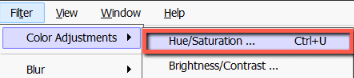
পদক্ষেপ 4: যদি নিৰ্ব্বাচন কৰা হোৱা নাই, ৰঙীন আৰু পূৰ্বদৰ্শন বাকচসমূহ নিৰ্ব্বাচন কৰক। ই আপোনাক আপোনাৰ সম্পাদনাসমূহৰ এটা লাইভ পূৰ্বদৰ্শন চাবলৈ অনুমতি দিব।
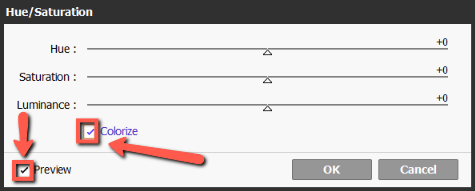
পদক্ষেপ 5: যদি আপোনাৰ মূল লাইনআৰ্ট ৰং ক'লা, প্ৰথমে লুমিনেন্স স্তৰ 0 ৰ ওপৰত সংহতি কৰক। এই টিউটোৰিয়েলৰ বাবে , মই ইয়াক +50 লে সংহতি কৰিছো।
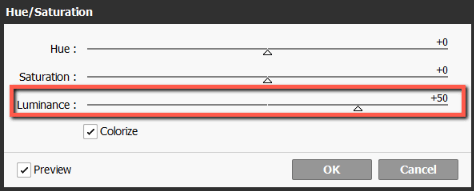
পদক্ষেপ 6: Hue আৰু চেচুৰেচন বাৰ ব্যৱহাৰ কৰি, ৰ ৰং সলনি কৰক আপোনাৰ লাইনআৰ্ট পছন্দ অনুসৰি।

পদক্ষেপ 7: যেতিয়া শেষ হয়, ঠিক আছে টিপক বা আপোনাৰ কিবৰ্ডত সুমুৱাওক টিপক।

পদ্ধতি ৩: ৰং মিশ্ৰণ ধৰণ ব্যৱহাৰ কৰা
মিশ্ৰণ ধৰণসমূহ হৈছে এনে প্ৰভাৱ যি নিম্ন স্তৰসমূহত ৰংসমূহ পৰিবৰ্তন কৰিবলে যোগ কৰিব পাৰি আৰু প্ৰায় সকলো অংকন আৰু ডিজাইন চফ্টৱেৰত উপস্থিত থাকে। আচলতে, যদি আপুনি এটা .sai ফাইল এটা .psd হিচাপে সংৰক্ষণ কৰে, এই মিশ্ৰণ ধৰণসমূহ ফটোশ্বপতো সংৰক্ষণ কৰা হ'ব।
টোকা: লাইনআৰ্ট ৰং সলনি কৰাৰ এই বিকল্পই কেৱল কাম কৰিব যদি আপোনাৰ লাইনআৰ্ট ৰং ক'লা নহয়।
পদক্ষেপ 1: আপোনাৰ লাইনআৰ্ট স্তৰ নিৰ্ব্বাচন কৰক।
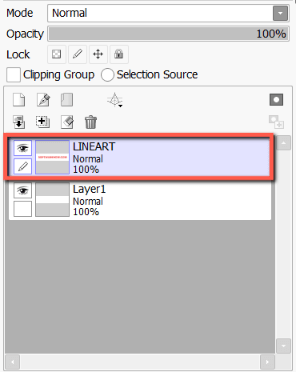
পদক্ষেপ 2: এটা নতুন সৃষ্টি কৰিবলৈ New Layer আইকনত ক্লিক কৰকআপোনাৰ lineart স্তৰৰ বিষয়ে স্তৰ।
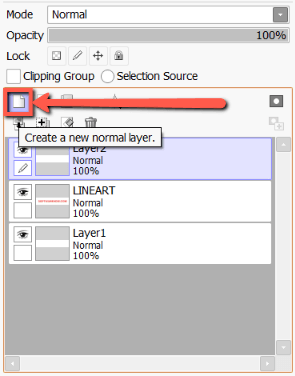
স্তৰ ৩: ক্লিপিং গ্ৰুপ বাকচত ক্লিক কৰক। আপুনি দেখিব যে ই সক্ৰিয় হৈছে যেতিয়া বাকচটো চেক কৰা হয় আৰু স্তৰটো গোলাপী হৈ পৰে।

পদক্ষেপ 4: মিশ্ৰণ অৱস্থা ড্ৰপডাউন মেনুত ক্লিক কৰক।

পদক্ষেপ 5: ৰং ত ক্লিক কৰক।
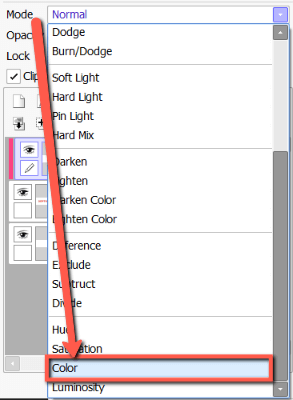
পদক্ষেপ 6: আপোনাৰ লাইনআৰ্টৰ বাবে এটা নতুন ৰং নিৰ্ব্বাচন কৰিবলে ৰং পিককাৰ ব্যৱহাৰ কৰক। এই উদাহৰণৰ বাবে, মই বেঙুনীয়া ৰঙৰ নিৰ্বাচন কৰিছো।
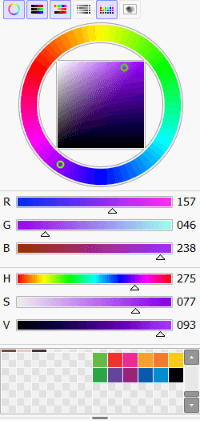
পদক্ষেপ 7: সঁজুলি মেনুত পেইন্ট বাকেট ত ক্লিক কৰক।
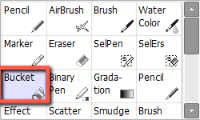
পদক্ষেপ 8: ক্লিক কৰক কেনভাছৰ যিকোনো ঠাইত আৰু আপোনাৰ লাইনআৰ্টৰ ৰং সলনি চাওক।

পদ্ধতি ৪: ৰং লাইনৱৰ্ক সঁজুলি ব্যৱহাৰ কৰা
PaintTool SAI ত এটা লাইনৱৰ্ক স্তৰৰ লাইনআৰ্ট ৰং সলনি কৰাটো সহজ, কিন্তু এটা সাধাৰণ স্তৰতকৈ অলপ বেলেগ, আৰু ইয়াৰ বাবে লাইনৱৰ্ক স্তৰ ৰং সঁজুলি ব্যৱহাৰ কৰাৰ প্ৰয়োজন। PaintTool SAI ত লিখাৰ দৰে, এই সঁজুলিয়ে “এটা ক্লিক কৰা ষ্ট্ৰ’কৰ ৰং সলনি কৰে।”
PainTool SAI ত লাইনআৰ্ট স্তৰৰ লাইনআৰ্ট ৰং সলনি কৰিবলৈ এই পদক্ষেপসমূহ অনুসৰণ কৰক।
পদক্ষেপ 1: PaintTool SAI ত আপোনাৰ লাইনৱৰ্ক স্তৰত ক্লিক কৰক য'ত আপোনাৰ লাইনআৰ্ট অৱস্থিত।

পদক্ষেপ ২: লাইনৱৰ্ক স্তৰ সঁজুলি মেনুত ৰং সঁজুলি নিৰ্ব্বাচন কৰক।
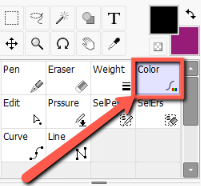
স্তৰ ৩: ৰং পিকাৰ<2 ব্যৱহাৰ কৰক> আপোনাৰ নতুন পছন্দৰ লাইনআৰ্ট ৰং নিৰ্ব্বাচন কৰিবলে। এই উদাহৰণৰ বাবে, মই সেউজীয়া বাছি লৈছো।

পদক্ষেপ 4: আপোনাৰ লাইনআৰ্ট ষ্ট্ৰ'কত যিকোনো ঠাইত ক্লিক কৰক আৰু ৰং সলনি চাওক।
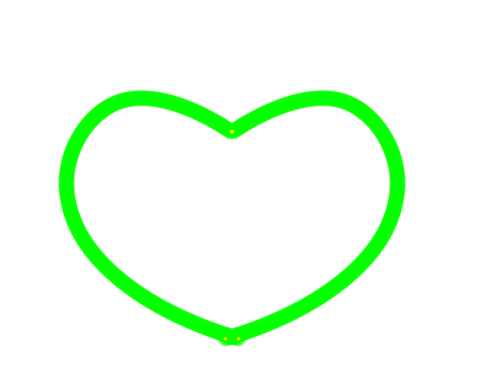
চূড়ান্ত চিন্তা
ৰ ৰং কেনেকৈ সলনি কৰিব লাগে শিকিব পৰাPaintTool SAI ত আপোনাৰ লাইনআৰ্ট ডিজাইন প্ৰক্ৰিয়াত এটা অমূল্য দক্ষতা। আৰু আপুনি দেখাৰ দৰে, আপুনি ইয়াক বিভিন্ন সঁজুলি আৰু পদ্ধতিৰে লাভ কৰিব পাৰে, লক অস্পষ্টতা , হিউ আৰু চেচুৰেচন ফিল্টাৰ, ৰং মিশ্ৰণ ধৰণ অন্তৰ্ভুক্ত কৰি , আৰু ৰং লাইনৱৰ্ক সঁজুলি।
আপোনাৰ লাইনআৰ্টৰ ৰং সলনি কৰিলে আপোনাৰ শিল্পকৰ্মৰ পৰিচয় সলনি হ'ব পাৰে বা আপোনাৰ টুকুৰাত নতুন উদ্ভাৱন প্ৰদান কৰিব পাৰে। পৰীক্ষা কৰিবলৈ কিছু সময় উলিয়াওক আৰু আপোনাৰ কাৰ্য্যপ্ৰবাহত কোনটো পদ্ধতি আপোনাৰ বাবে আটাইতকৈ আৰামদায়ক অনুভৱ কৰে সেইটো বিচাৰি উলিয়াওক।
আপুনি কেতিয়াবা আপোনাৰ টুকুৰাটোৰ লাইনআৰ্টৰ ৰং সলনি কৰিছেনে? ইয়াৰ কি প্ৰভাৱ পৰিল? আপুনি কি পদ্ধতি বেছি ভাল পায়? তলৰ মন্তব্যত জনাওক।

